在Windows 10系统中,文件历史记录功能是一个类似于Mac OS X的Time Machine功能的备份工具,它允许用户将文档保存到一个可移动磁盘中,从而创建一个备份,以防止数据因意外事故而丢失,以下是详细介绍如何打开和恢复这个功能的方法:
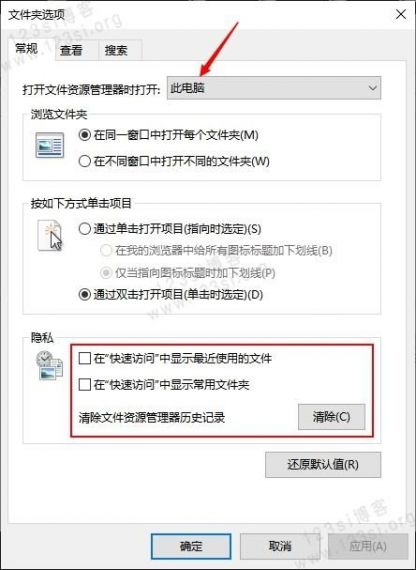
如何打开文件历史记录功能
1、通过控制面板
打开控制面板:按下“Windows + R”键,输入“control”,点击“确定”,打开控制面板。
设置查看方式:在控制面板右上角,选择“大图标”查看方式。
找到并启用文件历史记录:点击“文件历史记录”,在弹出的界面中选择一个外部驱动器(如U盘或外置硬盘),然后点击底部的“启用”按钮。
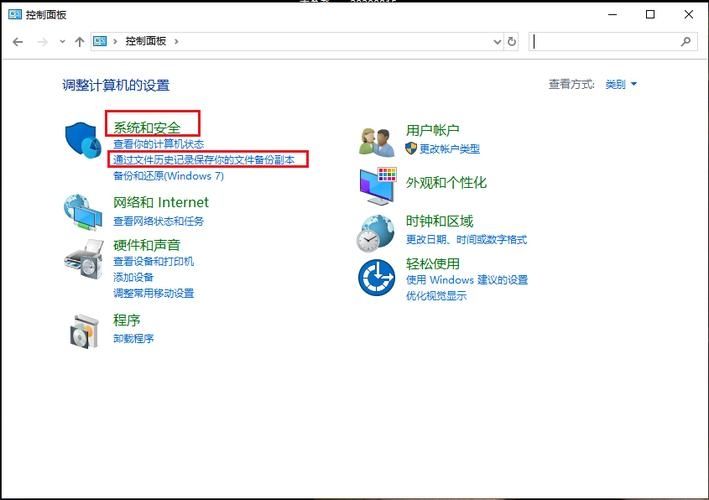
2、通过设置应用
打开设置应用:点击开始菜单中的设置按钮,或者按下“Windows + I”键。
进入更新和安全:在设置窗口中,点击“更新和安全”选项。
找到并启用文件历史记录:在左侧菜单中选择“备份”,然后在右侧窗口中找到并点击“更多选项”,在“备份选项”页面中,开启“自动备份我的文件”开关。
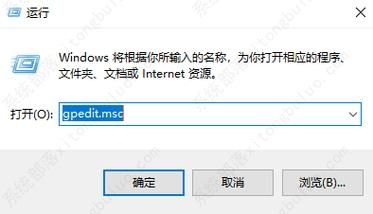
如何恢复已关闭的文件历史记录功能
1、通过本地组策略编辑器
打开本地组策略编辑器:按下“Windows + R”键,输入“gpedit.msc”,点击“确定”。
导航到文件历史记录设置:在左侧菜单中依次展开“计算机配置” > “管理模板” > “Windows组件” > “文件历史记录”。
修改设置:双击“关闭文件历史记录”,在弹出的窗口中选择“已禁用”或“未配置”,然后点击“确定”保存设置。
2、通过注册表编辑器
打开注册表编辑器:按下“Windows + R”键,输入“regedit”,点击“确定”。
导航到文件历史记录设置:在左侧菜单中依次展开“HKEY_LOCAL_MACHINE\SOFTWARE\Policies\Microsoft\Windows\FileHistory”。
修改设置:双击“关闭文件历史记录”,在弹出的窗口中将数值数据改为“0”(已禁用或未配置),然后点击“确定”保存设置。
通过以上步骤,用户可以方便地打开或恢复Windows 10系统中的文件历史记录功能,从而更好地保护个人数据不受意外事故的影响。


